Jak włączyć ochronę systemu Windows 10 Ransomware w celu ochrony folderów
Ransomware szybko rośnie i infekuje wiele osóbsystemy. Oprogramowanie ransomware jest niebezpieczne, ponieważ może szyfrować wszystkie pliki i przetrzymywać je jako zakładników, dopóki nie zapłaci żądanego okupu. Aby chronić swoje dane, wykonaj poniższe kroki, aby włączyć ochronę ransomware Windows 10.
Począwszy od systemu Windows 10 v1709, możesz włączyćnowa funkcja o nazwie Kontrolowany dostęp do folderów w celu ochrony folderów przed oprogramowaniem ransomware w systemie Windows 10. Ponieważ większość naszych komputerów zawiera poufne informacje, takie jak zdjęcia osobiste, dokumenty itp., należy rozważyć włączenie ochrony przed oprogramowaniem ransomware w systemie Windows 10. W ten sposób Twoje dane są bezpieczne i dźwięk.
Skocz do:
Co to jest kontrolowany dostęp do folderów
Kontrolowany dostęp do folderów jest nowo zintegrowanyfunkcja w Windows Defender. Jak sama nazwa wskazuje, ma na celu ochronę systemu i folderów dodanych przez użytkownika przed oprogramowaniem ransomware. Po włączeniu kontrolowany dostęp do folderów zablokuje dostęp aplikacji do chronionych folderów, dopóki Windows Defender nie uzna tego za bezpieczne.
Oczywiście będą chwile, gdy Windows Defender może zablokować dostęp do chronionego folderu legalnej aplikacji.
W takich przypadkach możesz poinstruować program Windows Defender, aby zezwolił aplikacji, dodając ją do listy dozwolonych aplikacji.
Ponieważ żaden program nie może uzyskać dostępu do chronionego folderu bez przechodzenia przez Windows Defender, dane w tych folderach są bezpieczne przed oprogramowaniem ransomware i innymi złośliwymi zagrożeniami, takimi jak wirusy, złośliwe oprogramowanie itp.
Powiązane: Jak włączyć Windows Defender Sandbox
Włącz ochronę systemu Windows 10 przed oprogramowaniem ransomware
1. Najpierw wyszukaj „Windows Security” w menu Start i otwórz go.

2. Teraz wybierz „Ochrona przed wirusami i zagrożeniami” na lewym panelu. W prawym panelu kliknij link „Zarządzaj ochroną przed oprogramowaniem ransomware” w sekcji Ochrona przed oprogramowaniem ransomware.

3. Przełącz przełącznik w obszarze Kontrolowany dostęp do folderów na pozycję „Wł.”. Ta czynność włączy ochronę ransomware.

Po przełączeniu przełącznika ochrona systemu ransomware jest włączona w systemie Windows 10.
Chroń foldery przed oprogramowaniem ransomware
1. Domyślnie system Windows chroni domyślne foldery użytkownika, takie jak dokumenty, obrazy itp. Aby chronić folder niestandardowy przed oprogramowaniem ransomware, należy ręcznie dodać dostęp do folderu kontrolowanego przez folder. Aby to zrobić, kliknij link „Foldery chronione”.
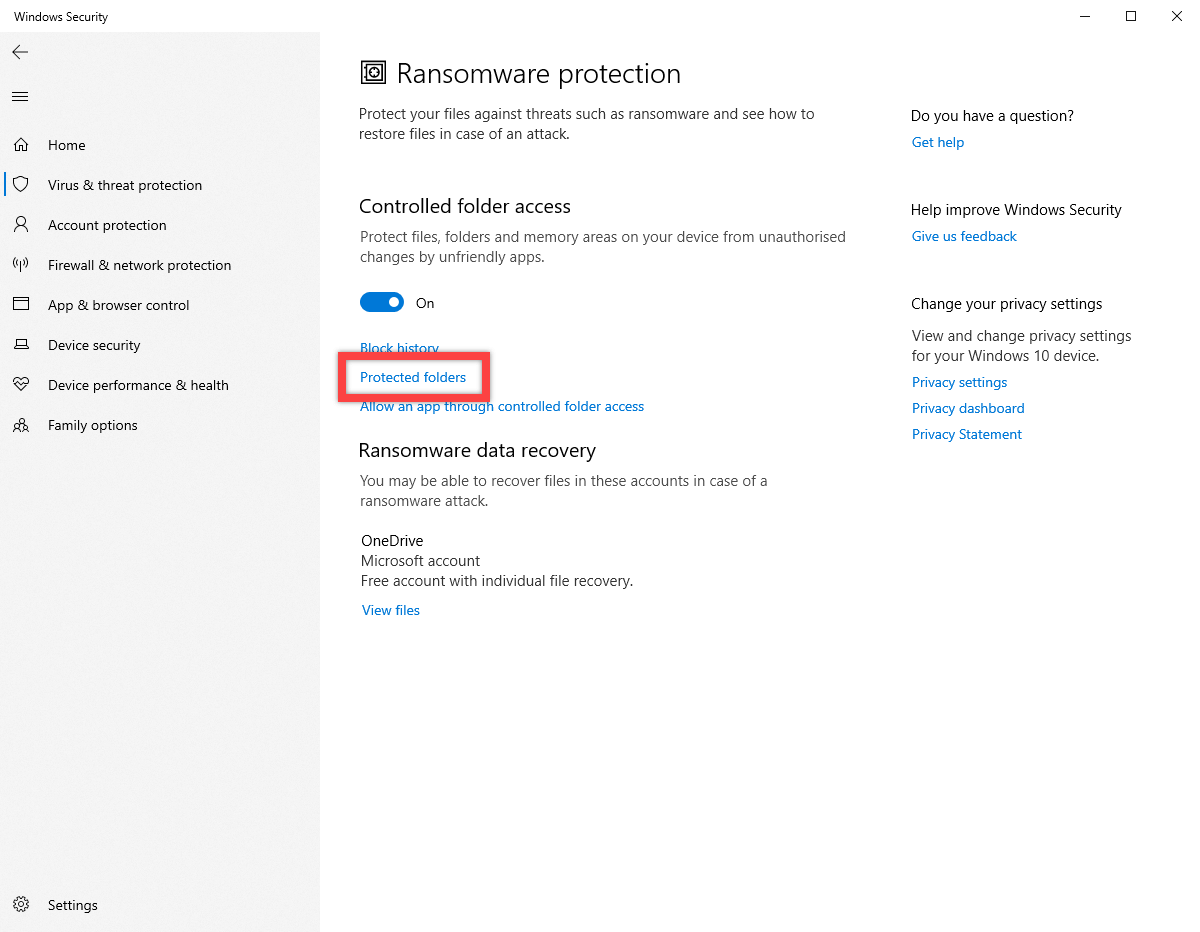
2. Aby dodać folder, kliknij przycisk „Dodaj chroniony folder”.
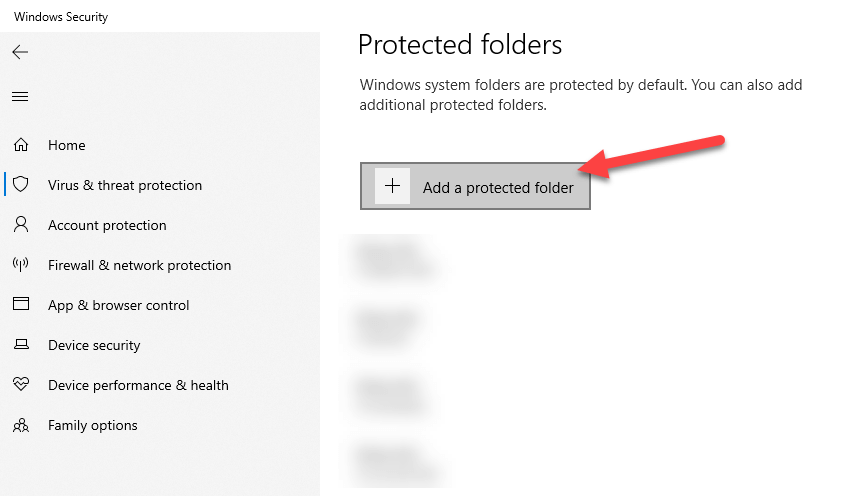
3. Przejdź do lokalizacji folderu, wybierz go i kliknij przycisk „Wybierz folder”.

4. To wszystko. Pomyślnie dodałeś folder do Ochrony Ransomware.

Postępując zgodnie z tą samą procedurą, możesz dodać dowolną liczbę folderów na liście ochrony przed oprogramowaniem ransomware.
Od tego momentu aplikacje nie mogąuzyskiwać dostęp do chronionych folderów, aż program Windows Defender uzna to za bezpieczne lub zezwolisz ręcznie. Za każdym razem, gdy aplikacja ma zablokowany dostęp do chronionego folderu, system Windows wyświetli powiadomienie o tym samym.
Jeśli chcesz, możesz usunąć folder z chronionego dostępu, wybierając go i klikając przycisk „Usuń”.

Kontrolowany dostęp do folderów - Zezwalaj aplikacjom
Jak powiedziałem wcześniej, po dodaniu folderu dokontrolowany dostęp do folderów, Windows Defender zablokuje aplikacjom dostęp do tych chronionych folderów. Możesz jednak ręcznie dodać program do listy dozwolonych. Ta akcja umożliwia programowi dostęp do wszystkich chronionych folderów w systemie. Na przykład chronię mój folder roboczy za pomocą Kontrolowanego dostępu do folderów. Potrzebuję jednak programów takich jak Snagit, Typora, OneDrive, aby mieć dostęp do tego folderu.
1. Wróć do ekranu Ochrona przed oprogramowaniem ransomware i kliknij link „Zezwalaj aplikacji poprzez kontrolowany dostęp do folderów”.

2. Tutaj kliknij przycisk „Dodaj dozwoloną aplikację”.

3. Zobaczysz dwie opcje. Jeśli aplikacja, którą próbujesz dodać, została właśnie zablokowana, wybierz opcję „Ostatnio zablokowane aplikacje”.
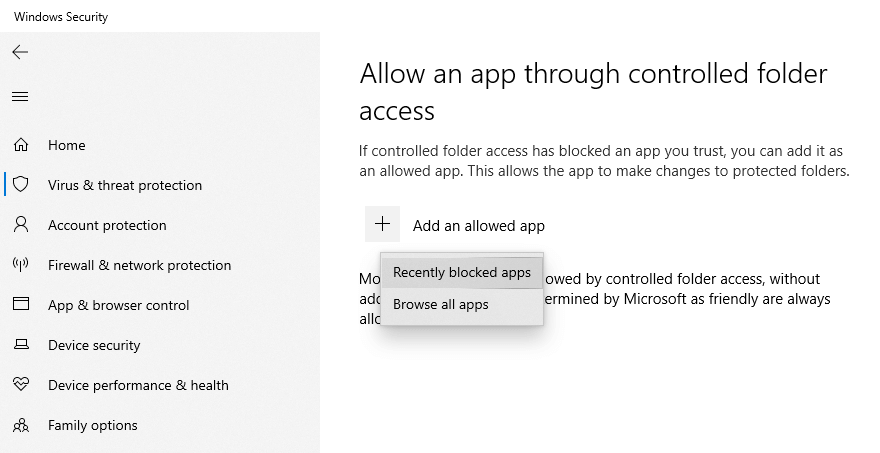
4. Teraz kliknij przycisk „+” obok aplikacji.
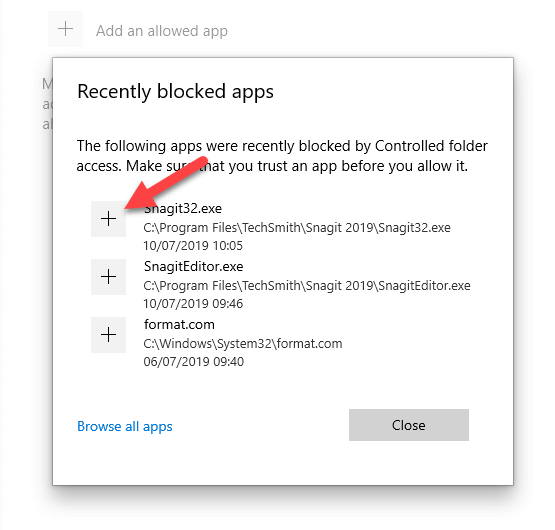
5. Zostanie dodany do listy dozwolonych aplikacji.
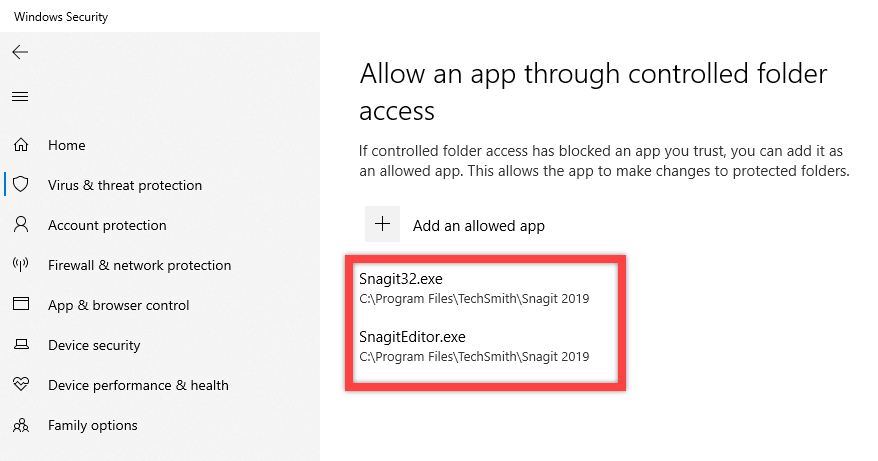
7. Jeśli aplikacji nie ma na liście najnowszych aplikacji, możesz dodać ją ręcznie, wyszukując ją. Aby to zrobić, kliknij przycisk „Dodaj aplikację zezwalającą”, a następnie kliknij przycisk „Przeglądaj wszystkie aplikacje”.
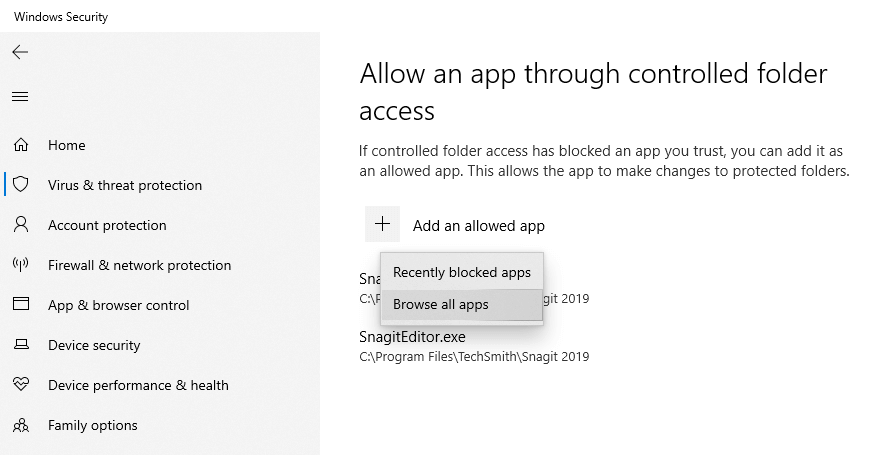
8. Wyszukaj plik exe aplikacji, wybierz go i kliknij przycisk „Otwórz”.

9. Aplikacja docelowa zostanie natychmiast dodana do listy dozwolonych aplikacji.
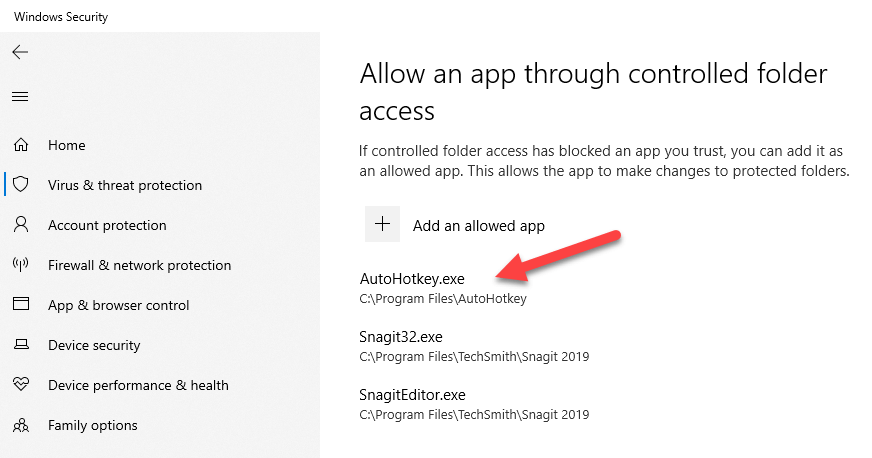
Po dodaniu aplikacja może uzyskać dostęp do chronionych folderów bez żadnych ograniczeń.
Możesz dodać dowolną liczbę aplikacji do dozwolonychlista aplikacji. Jeśli nie jest to absolutnie konieczne, nie dawaj aplikacjom dostępu do chronionych folderów. Należy również pamiętać, że aplikacja na liście dozwolonych może uzyskać dostęp do wszystkich chronionych folderów w Kontrolowanym dostępie do folderów.
Podsumowanie
To wszystko, co można zrobić. Tak proste jest włączenie i skonfigurowanie ochrony przed oprogramowaniem ransomware w systemie Windows 10.
Źródło obrazu: Christiaan Colen - Cryptolocker Ransomware